Bạn đang xem bài viết Hướng dẫn cách đánh số trang trên Google Docs đơn giản & chi tiết nhất tại Neu-edutop.edu.vn bạn có thể truy cập nhanh thông tin cần thiết tại phần mục lục bài viết phía dưới.
Google Docs công cụ soạn thảo văn bản trên máy tính, điện thoại vô cùng hữu ích. Hãy cùng Neu-edutop.edu.vn khám phá cách đánh số trang trên Google Docs đơn giản & chi tiết nhất ngay thôi nào!
Bước 1: Truy cập vào Google Drive
Bạn truy cập vào trang Google Drive của mình Tại đây!
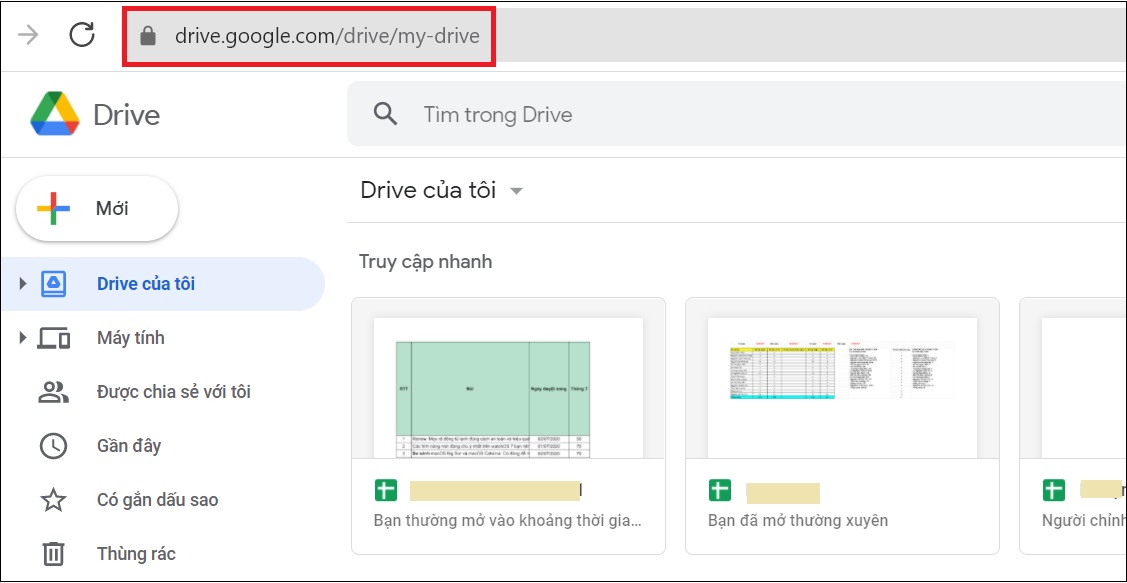
Bước 2: Chọn văn bản muốn đánh số trang
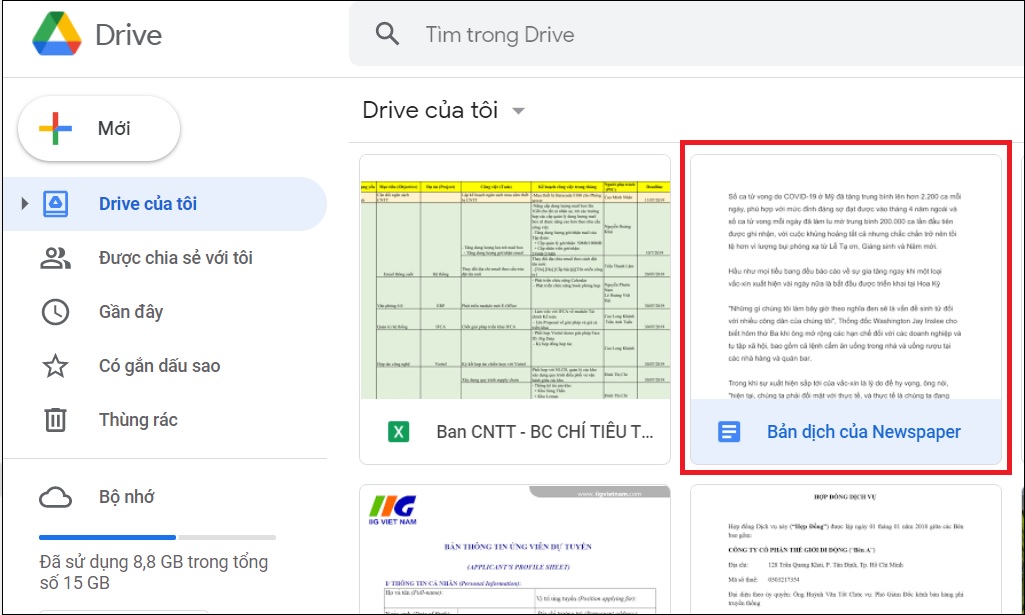
Bước 3: Chọn Chèn > số trang
Tiếp tục chọn Chèn, sau đó chọn Số trang. Bạn có thể chọn một trong các gợi ý định dạng đánh số trang như: góc trên bên phải, góc dưới bên phải, đánh số trang từ trang số 2,…
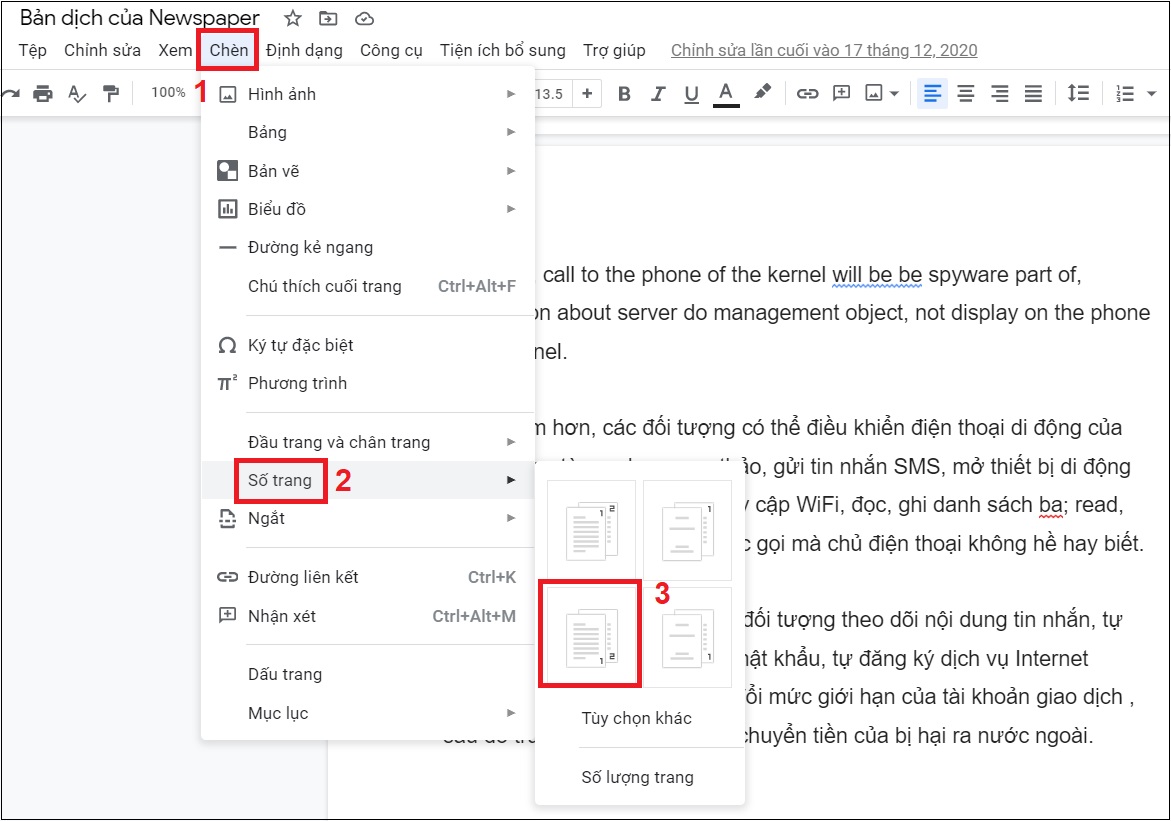
Bước 4: Tùy chỉnh số trang theo ý thích
Nếu muốn lựa chọn định dạng khác, bạn hãy chọn Tùy chọn khác. Bảng Số trang hiển thị các lựa chọn như: vị trí, hiển thị trên trang đầu tiên, thứ tự đánh số. Sau khi hoàn tất việc lựa chọn, hãy nhấn Áp dụng.
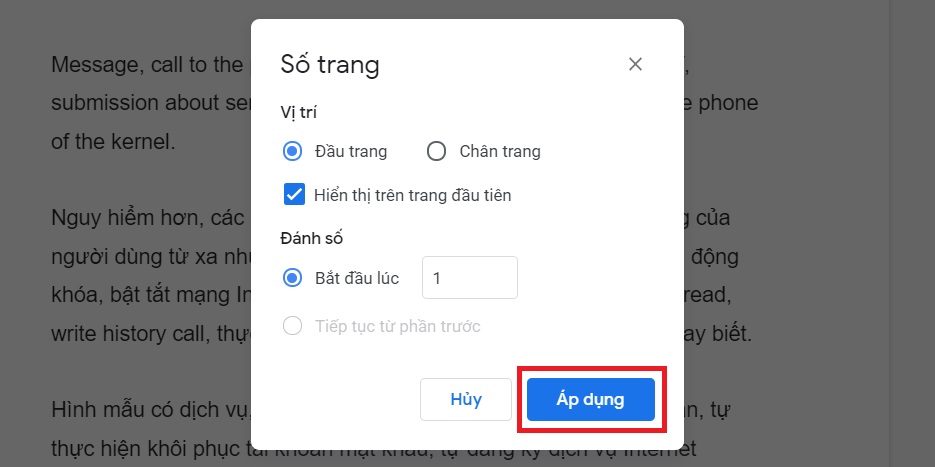
Chúc các bạn thành công!
Mong rằng với các tính năng trên sẽ giúp ích cho bạn trong quá trình sử dụng Google Docs. Chúc các bạn thành công!
Cảm ơn bạn đã xem bài viết Hướng dẫn cách đánh số trang trên Google Docs đơn giản & chi tiết nhất tại Neu-edutop.edu.vn bạn có thể bình luận, xem thêm các bài viết liên quan ở phía dưới và mong rằng sẽ giúp ích cho bạn những thông tin thú vị.
